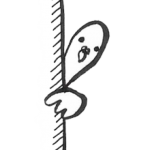ZOOM G2.1uでの音作りの方法(空パッチの作り方)

どうも、じょーじです。
いまさらですが、ZOOM G2.1uの空のパッチの作成方法を書き残しておきます。
下準備
けっこう簡単です。
まずは消していいパッチ(上書きして消してしまうのを防ぐため)を選択します。
写真では例としてA0番を使用します。

空のパッチの作成

準備ができたら1番左のツマミ(青丸)を回してCOMPにします。
COMPにしたら左のフットスイッチ(赤丸)を押します。
これで、COMPエフェクトをオフにできます。
次は1番左のツマミ(青丸)を回してWAH/EFXにします。
そしてさっきと同じように、左のフットスイッチ(赤丸)を押します。
この流れでもうわかったかと思いますが、1番左のツマミ(青丸)を回しては左のフットスイッチ(赤丸)を押すというのを繰り返せば、すべてのエフェクトをオフにできます。
CONTROLという項目だけは上のやり方でオフにできませんが、この項目はOUTPUTのとなりにあるCONTROL INに、何か接続している時に主に使う項目なのでそのままでいいです。
パッチの保存
PATTERNツマミの下にあるSTOREボタンを押します。
パッチ番号が点滅すると思うので保存したい番号に合わせます。
ちなみに、
[- EFECT TYPE +]と書かれてるボタンの+-を押すと表示左のBANK側が、
フットスイッチを押すと表示右のPATCH側の数値が変化するので、それで選びます。
決まったらSTOREボタンを押して上書きします。
空のパッチは1つではなくて、2つ保存しておくのをオススメします。
これでエフェクトが何も入っていない空のパッチの完成です。
あとは音をゼロから作りたい時にこの空パッチを呼び出して、音作りして終わったら作った音を、空パッチ以外のパッチに保存するようにすれば、何度でもゼロからすぐ作れるようになります。
おわりに
僕がいま主に使用しているMS-50gは最初から空のパッチがあるけど、G2.1とかこれより前の606なども空のパッチがないので、このやり方でパッチを作っておくと楽です。
G2.1は作りがしっかりしてて、今でも十分使えるマルチエフェクターだと思うので壊れるまで手放さずに持っておこうと思ってます。